iPhoneの写真をパソコンに保存する
こんにちは。
11月になって来年のカレンダーや年賀状づくりが始まっています。スマホで撮った写真をカレンダーや年賀状に使いたいことがありますね。
そこで、iPhoneにある写真をパソコンに保存する方法をご紹介します。
iCloudにある写真は、パソコンでGoogle ChromeやMicrosoft Edgeなどのインターネットを閲覧するソフトを起動して、iCloud.comにアクセスします。
ここでは、Google Chromeを使っています。
iCloud.comにアクセスしてiPhoneの写真をパソコンに保存する
① Google Chromeを起動して、https://www.icloud.com/にアクセスします。
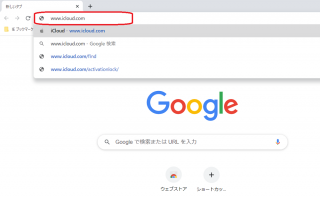
② Apple IDとパスワードでログインします。
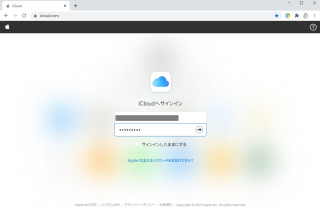
③ 〔写真〕をクリックします。
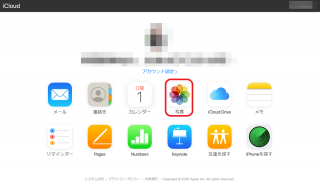
④ ダウンロードしたい写真や動画を選択して〔ダウンロード〕をクリックすると、ダウンロードフォルダーにダウンロードされます。
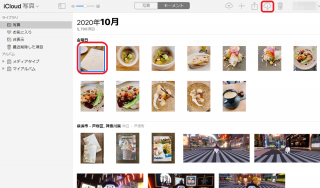
※複数枚を選択する時は、先頭の写真をクリックして最後の写真をShiftキーを押しながらクリックします。
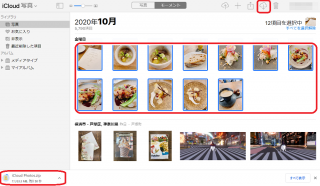
※選択したい写真が飛び飛びの場合は、Ctrlキーを押しながらクリックします。
ダウンロードした圧縮ファイルを解凍する
複数枚をまとめてダウンロードした場合は、ダウンロードフォルダーに圧縮されたファイル「iCloud Photos.zip」が保存されます。
① ダウンロードフォルダーを開きます。
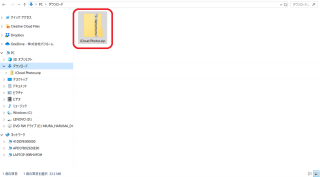
② ファイルの上で右クリックし、〔すべて展開〕をクリックします。
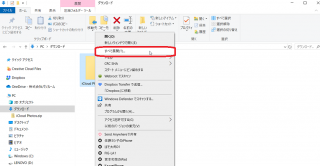
③ 〔展開〕をクリックします。
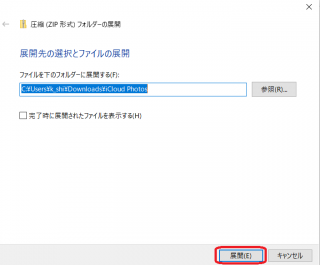
④ 圧縮されたファイルが解凍されて、「iCloud Photos」というフォルダ―が作成されます。
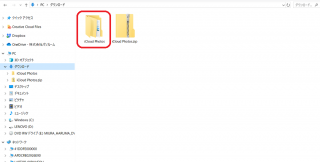
⑤ ダブルクリックすると、さらに同じ名前のフォルダーがあります。
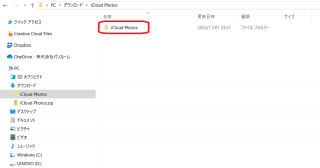
⑥ さらにダブルクリックすると、写真が表示されます。
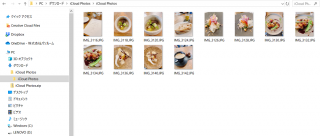
⑦ ひとつ前の画面に戻り、フォルダーの名前を変更します。
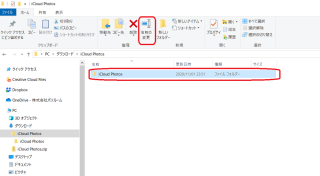
⑧ 名前を変更したフォルダーを「ピクチャ」など保存しておきたい場所に移動しておきましょう。
⑨ 圧縮されたファイルや空になったフォルダーは削除します。
わかりにくいところがありましたら、ぜひ講師にお尋ねくださいね。
次回は、Androidスマホのケースをご紹介します。
(柴田)





